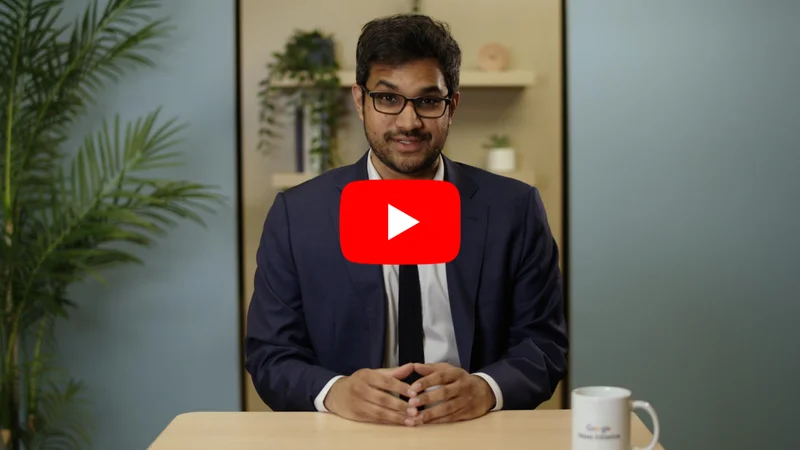Empieza en Google News con el Centro de editores

Envía, gestiona y monetiza tus noticias en Google

Envía, gestiona y monetiza tus noticias con el Centro de editores
Todos los meses, la Búsqueda de Google y Google News redirige usuarios a sitios de noticias más de 24.000 millones de veces.
¿Qué es el Centro de editores?
El Centro de editores es una herramienta que permite a los editores enviar y gestionar su contenido de Google News, así como configurar soluciones de monetización a través de Reader Revenue Manager.
El objetivo del Centro de editores es facilitar el uso de los productos para empresas de Google a los editores de prensa. El Centro de editores no es un sistema de gestión de contenido (CMS) y no produce sitios web online.
¿El Centro de editores puede ayudarme a aparecer en Google News?
Usar el Centro de editores es totalmente opcional y no influye en que tu sitio pueda aparecer o no en Google News. Google rastrea la Web regularmente de forma automática para incluir sitios web en Google News. No hace falta solicitarlo. Sin embargo, el Centro de editores puede ayudarte a gestionar cómo apareces en Google News.
Empezar
- Ve al Centro de editores.
- Introduce la URL de tu sitio de noticias, y haz clic en Añadir.
- Introduce el nombre de tu publicación. Aparecerá en Google News exactamente como lo has escrito.
- Selecciona el país en el que está tu sede principal.
- Marca la casilla para confirmar que tu publicación está ubicada de forma primordial y permanente en el país que has seleccionado.
- Haz clic en Añadir publicación.
- Verifica que eres el propietario del sitio.
Llega a audiencias que hablan otros idiomas
El 60 % de los seres humanos hablan más de un idioma.
Prácticas recomendadas
- Haz encuestas en supermercados y centros comunitarios
- Usa Formularios de Google para preguntar a tu audiencia sobre las plataformas que usan, sus necesidades y sus hábitos
- Pide el correo solo en el caso de suscripciones a newsletters, ya que algunas personas no se sienten cómodas compartiendo sus nombres
- Usa el mismo idioma en toda la página, tanto en artículos como en los menús y los anuncios
- Usa URLs diferentes para las páginas traducidas
- Da la opción de cambiar el idioma de la página
- Para reducir costes, usa el Traductor de Google y pide a traductores que revisen el texto
- Traduce solo los títulos si estás empezando
- Escribe en presente y en voz activa para reducir el coste de la traducción
Cómo personalizar tu publicación en la aplicación Google News
- En la página principal del Centro de editores, ve a Gestionar tu publicación y tu organización y haz clic en Modificar la configuración de la publicación
- Selecciona el idioma principal de tu publicación
- Ve a Estilos visuales
- Sube un logo cuadrado de al menos 512x512 píxeles en formato de archivo PNG o JPEG
- Haz clic en Guardar
- Vuelve a la página principal del Centro de editores
- En Google News, haz clic en Abrir
- Haz clic en Editar
- Selecciona la categoría de tu publicación, como Noticias y política
- Selecciona los países en los que quieras que aparezcan tus noticias
- Selecciona en qué productos de Google quieres aparecer
- Haz clic en Siguiente
- En Secciones, haz clic en + Nueva sección y Ubicación web
- Crea una entrada para cada sección de tu sitio, como Noticias locales,
Negocios o Deportes, y haz clic en Añadir
- Haz clic en Siguiente
- Haz clic en Publicar cuando quieras enviarlo a revisión
Ayuda a Google a clasificar tu contenido de noticias
El objetivo de Google Noticias es proporcionar acceso a la información que los usuarios necesitan. Las etiquetas de contenido ayudan a Google a saber qué contenido periodístico es original y cual puede no serlo.
Si publicas artículos de opinión, contenido generado por usuarios o humorístico, notas de prensa o entradas de blog, añade etiquetas de contenido. Consulta más información sobre el significado de cada etiqueta.
- En la página principal del Centro de editores, en Más opciones, selecciona Añadir etiquetas de contenido
- En Etiquetas de contenido del área, haz clic en + Etiquetas de contenido del área
- En URL, introduce la URL del área de tu sitio en la que se publica el contenido, como ejemplo.com/opiniones
- En Etiquetas, selecciona las etiquetas pertinentes
- Haz clic en Añadir
Etiqueta el contenido verificado
Cuando publiques noticias con contenido verificado, como resúmenes o noticias importantes, Google News puede añadir la etiqueta Verificación de datos para ayudar a los usuarios a encontrarlas. Google News usa etiquetas ClaimReview para identificar el contenido verificado.
ClaimReview es un sistema de etiquetas de verificación de datos para que los artículos aparezcan más fácilmente en los buscadores y las redes sociales.
¿Puede obtener mi artículo la etiqueta de verificación de datos?
- ¿Los lectores pueden saber fácilmente qué se ha verificado y las conclusiones a las que se ha llegado?
- ¿Los análisis se basan en fuentes y métodos identificables y transparentes e incluyen citas y referencias a las fuentes principales?
- ¿El título de los artículos indican que una afirmación está en proceso de revisión, el estado de las conclusiones a las que se ha llegado o que el artículo incluye contenido verificado?
- ¿Tu sitio de noticias ha publicado contenido verificado en el pasado?
Contacto
Si tienes preguntas o dudas sobre la herramienta, hay dos opciones:
- Check out the Publisher Center documentation on Help Center
El Centro de Ayuda se actualiza regularmente con nueva información para que te sea de ayuda
2. Consulta las preguntas de la comunidad del Centro de editores
Mira las preguntas y respuestas, y aprovecha el conocimiento y las experiencias de otros editores de prensa de la comunidad
3. Formulario de contacto
Si sigues sin resolver el problema, puedes ponerte en contacto mediante el formulario y te responderemos en un plazo de 3 a 5 días hábiles

-
Aumenta el tráfico de tu sitio con Google Ads
LecciónConsigue más tráfico con tus mejores artículos -
-